Ecommerce Pro / Productos
Productos
Asegura la precisión de tus envíos
Asegúrate de que las dimensiones, peso y detalles de tus productos estén bien configurados. Esto garantiza cálculos precisos de tarifas de envío y agiliza los envíos, especialmente los internacionales. Si la información está incompleta o incorrecta, podrías tener problemas con tarifas erróneas.
Pasos para sincronizar productos
- Ve a envia.com y dirígete a Ecommerce Pro > Productos.
- Haz clic en el botón Sincronizar. Este proceso busca y almacena la información de tus productos. Dependiendo de la cantidad de productos, puede tomar unos minutos.
- Una vez completado, verás tus productos en la tabla con su información relevante, como el nombre, SKU, dimensiones y si tienen variantes.
- Agrega paquetes adicionales para productos agrupados o promocionales que requieren más de un paquete. Solo necesitas especificar la cantidad de paquetes extra que deseas (hasta un máximo de 10) al hacer el pedido.
- Cuando recibas una orden el sistema añadirá automáticamente los paquetes adicionales que hayas seleccionado.
- Si algunos campos están vacíos o los productos no se sincronizan correctamente, puedes hacer modificaciones de manera masiva o individual.
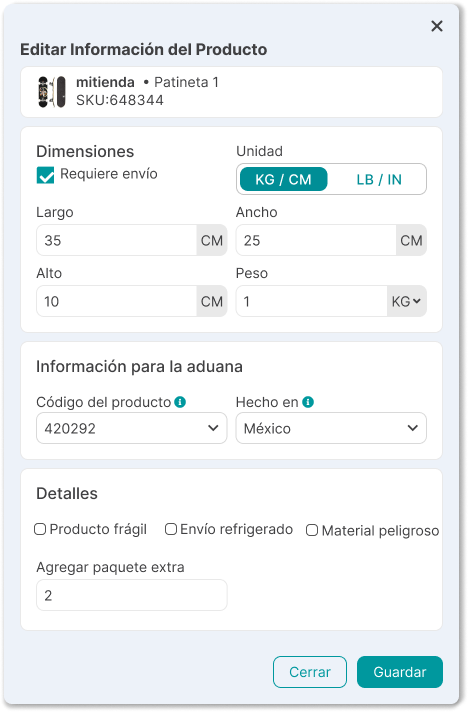
Editor masivo
La funcionalidad del editor masivo te permite editar la información de varios productos a la vez, optimizando así el tiempo de edición y facilitando la gestión de tu catálogo de productos.
Como usar el editor masivo
- Ve a Ecommerce Pro > Productos.
- Selecciona los productos que quieres modificar.
- Haz clic en los tres puntos al costado del botón Modificar.
- Puedes cambiar las siguientes opciones:
- Dimensiones. Agrega las dimensiones (largo, ancho, alto, peso) de los productos. Más información.
- Código de Producto (Individual). Los códigos armonizados son nombres y números estándar a nivel mundial para clasificar productos comercializados.
- Hecho en (Individual). Indica el país de origen de tu producto para determinar su procedencia.
- Detalles (Individual).
- Requiere envío: El producto necesita ser enviado a través de envia.com.
- Producto frágil: Artículo que puede dañarse o romperse fácilmente si no se maneja con cuidado.
- Envío refrigerado: Se refiere al transporte de bienes en un ambiente controlado en temperatura.
- Material peligroso: Sustancias o materiales que pueden representar un riesgo para la salud, seguridad, propiedad o medio ambiente durante su manipulación, almacenamiento, transporte o uso.
- Una vez que realices las modificaciones, guarda los cambios.
Actualizar dimensiones de productos
Mantener las dimensiones de tus productos actualizadas es importante para que se pueda asignar automáticamente las dimensiones correctas a tus paquetes.
- Haz clic en la columna de dimensiones de los productos que deseas actualizar.
- Edita la información según corresponda:
- Productos sin variantes: Edita individualmente cada producto.
- Productos con variantes: Verás un mensaje de Múltiples dimensiones, ya que las variantes pueden tener diferentes tamaños. Al seleccionarlo, se mostrará un formulario individual en el que podrás agregar o modificar las dimensiones de todas las variantes.
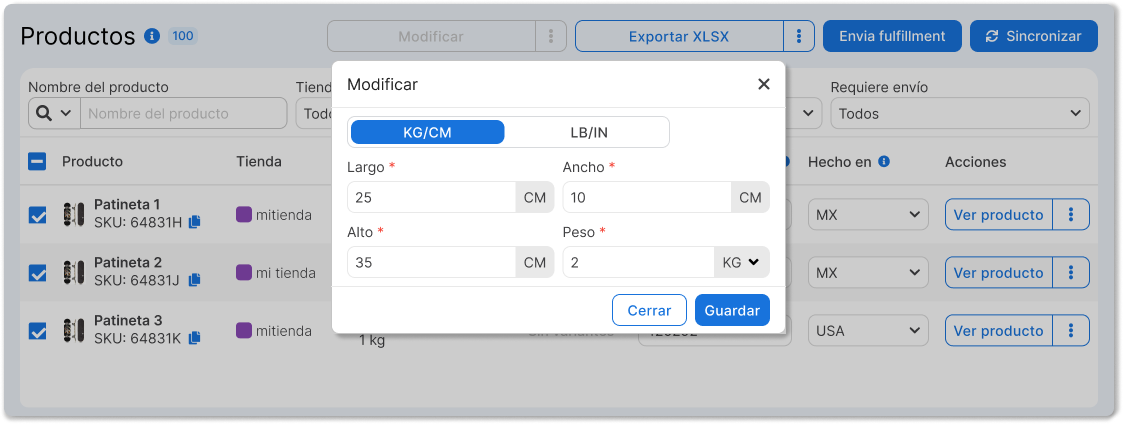
Beneficios de mantener tus productos actualizados
- Mejora en la precisión de tarifas de envío. Esta configuración mejorará la precisión de las tarifas de envío calculadas, minimizando los errores durante tus envíos.
- Optimización del embalaje. Si tus productos son plegables, añade sus dimensiones mínimas para mejorar el embalaje.
- Facilita los envíos internacionales. Al tener todos los detalles de los productos, los envíos internacionales se procesan más fácilmente, ya que al generar las guías, tienes todo declarado.
Tabla de Productos en Ecommerce Pro
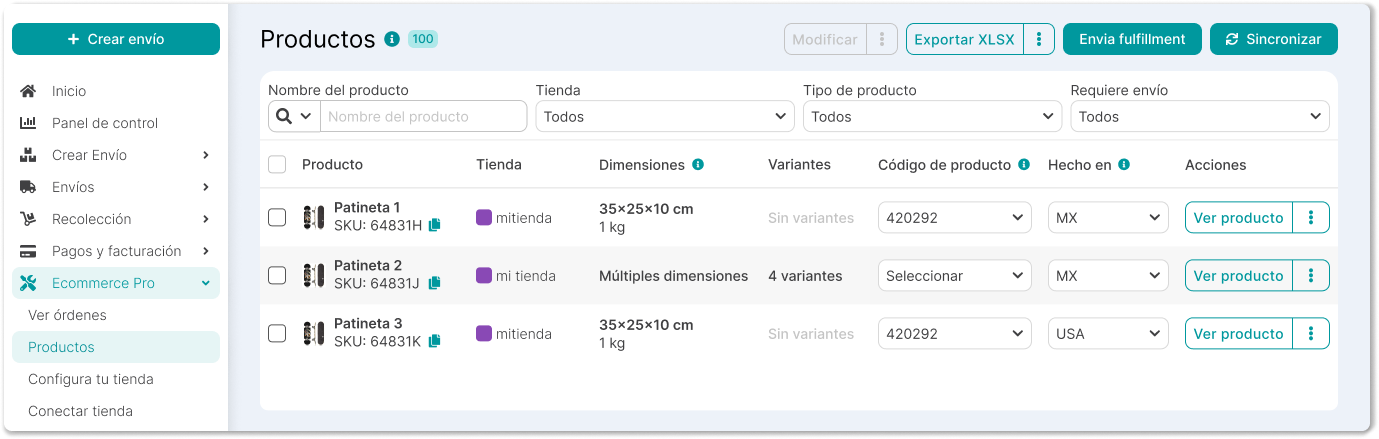
Dentro de la tabla de productos, podrás ver información clave como:
| Encabezado | Descripción |
|---|---|
| Producto | Nombre del producto y su SKU |
| Tienda | Tienda de ecommerce donde está el producto |
| Dimensiones | Se muestran las dimensiones del producto |
| Variantes | Variantes de los productos |
| Código de producto | Código armonizado con el que está clasificado tu producto. Ver más. Identifica tu código HS en la página del censo de EE.UU. |
| Hecho en | Indica el país de origen de tus productos para determinar su procedencia. Encuentra los códigos de país en el sitio web de Country Code Planet |
| Acciones | Edita información del producto si es necesario |
- Dentro de nuestra plataforma, visualiza tus productos y asegúrate de que tengan todos los datos de dimensiones. Ten en cuenta que si acabas de realizar una integración ecommerce, tus productos no se reflejarán de inmediato.
- Verifica si tu producto es un material peligroso en la guía de servicios de FedEx
Preguntas Frecuentes
¿Las actualizaciones de datos de productos en Ecommerce Pro se reflejan en mi tienda?
Los datos que ingresas en Ecommerce Pro se utilizan exclusivamente para optimizar los envíos, y las dimensiones que establezcas pueden no coincidir con las que tienes en tu tienda.
¿Actualizar las dimensiones de mi producto en mi tienda las actualizará automáticamente en Ecommerce Pro?
Las actualizaciones de productos en tu tienda no se sincronizan automáticamente con envia.com. Para asegurar que el envío sea preciso, debes actualizar las dimensiones manualmente en Ecommerce Pro si no hay registros previos.
¿Puedo modificar varios productos a la vez en Ecommerce Pro?
Sí. Puedes utilizar el editor masivo para cambiar la información de varios productos de forma simultánea. Solo selecciona los productos, realiza las modificaciones y guarda los cambios.
¿Qué hago si mis productos no se sincronizan correctamente?
Si algunos productos no se sincronizan o aparecen con campos vacíos, puedes editarlos individualmente o usar la opción de modificación masiva para corregir la información.
¿Cómo se calcula la tarifa de envío de mis productos?
Las tarifas de envío se calculan en función de las dimensiones, peso y el destino del paquete. Mantener actualizada esta información es clave para evitar errores en las tarifas.
Utiliza los filtros disponibles para buscar productos por nombre, tienda, tipo o si requieren envío. Estos filtros facilitan la administración.
| Sección | Descripción |
|---|---|
| Nombre del producto | Permite ingresar el nombre del producto manualmente. |
| Tienda | Indica la tienda o lugar donde se encuentra el producto. |
| Tipo de producto | Se refiere a la categoría o tipo del producto. |
| Requiere envío | Indica si el producto requiere envío o no. |
Cada campo de la plantilla de Excel es importante para la correcta configuración de los productos. A continuación se detallan los elementos clave que debes llenar:
| Elemento | Descripción |
|---|---|
| ID (No edit) | Identificador único para cada producto, asegurando una referencia distinta. |
| Shop ID (No edit) | Identifica la tienda (ecommerce) específica asociada con el producto. |
| Name (No edit) | Nombre del producto, no sujeto a edición. |
| SKU (No edit) | Unidad de Mantenimiento de Stock, un identificador único para cada producto para gestionar el inventario. |
| Length | Dimensión del producto en la dirección de la longitud. |
| Width | Dimensión del producto en la dirección de la anchura. |
| Height | Dimensión del producto en la dirección de la altura. |
| Weight | El peso del producto. |
| Weight Unit | Unidad de medida para el peso (por ejemplo, kilogramos, libras). |
| Length Unit | Unidad de medida para las dimensiones (por ejemplo, centímetros, pulgadas). |
| Require Shipping | Indica si el producto requiere envío. |
| Harmonized System Code | Un sistema estandarizado para nombrar y clasificar productos para el comercio internacional. |
| Made in (Country Code) | Código de país que indica el origen del producto. |
| Hazardous Material | Indica si el producto es peligroso. |
| Fragile Product | Indica si el producto es frágil o delicado. |
| Automatic Insurance | Indica si el seguro se incluye automáticamente con el envío. |
| Refrigerated Shipping | Indica si el producto requiere envío refrigerado. |
Dato importante. Evita arrastrar valores hacia abajo en el archivo Excel, ya que esto podría alterar las dimensiones y generar errores.
¿Qué hacer si tengo problemas al importar el archivo?
- Asegúrate de que el archivo se llame Productos y la pestaña interna se llame products.
- Verifica que el campo SKU esté completo.
- Confirma que tu archivo esté en el formato correcto.
¿Te fue útil este recurso?